Jei atidarydami "Office" programą matote paskyros pranešimą, tai reiškia, „Microsoft 365“ administratorius neseniai priskyrė jums naujos " „Microsoft 365“ " prenumeratos licenciją. Kad jūsų „Office“ taikomosios programos veiktų sklandžiai, atlikę šiame straipsnyje nurodytus veiksmus atnaujinkite į „Office“ versiją, kuri pateikiama su naująja prenumerata. Jei naudojate " „Skype“ verslui ", turėsite iš naujo įdiegti jį iš „Microsoft 365“ portalo.
1 veiksmas. „Office“ naujinimas arba diegimas iš naujo
Galite sustabdyti Paskyros pranešimą naujindami „Office“ (jei šiuo metu turite „Office 2016“) arba iš naujo įdiegdami (jei šiuo metu turite „Office 2013“).
Pasirinkite, kokią „Office“ versiją šiuo metu naudojate.
Turiu „Office 2016“
-
Dialogo lange Paskyros pranešimas pasirinkite Naujinti ir, jei būsite paraginti, prisijunkite.
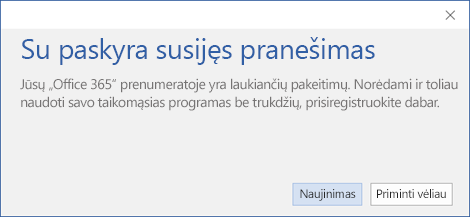
Net jei „Office“ neveikia, „Office“ atsisiųs naujinimus fone. Šio proceso metu sena „Office“ versija bus pašalinta.
Svarbu: Jei turite „Office 2016“ ir dialogo lange Paskyros pranešimas yra mygtukas Prisijungti, o ne Naujinti, vykdykite Turiu „Office 2013“ skirtą procedūrą.
Turiu „Office 2013“
Jei turite „Office 2013“, rekomenduojame atlikti toliau nurodytus veiksmus, kad pirmiausia ją pašalintumėte, o tada įdiegtumėte versiją, kuri pateikiama su jūsų naujuoju planu.
-
Pašalinkite "Office". Žr. "Office" šalinimas iš kompiuterio.
-
Įdiekite „Office“ atlikdami veiksmus, nurodytus dalyje „Office“ diegimas asmeniniame kompiuteryje arba „Mac“.
Pastaba: Puslapyje Office galite matyti „Office 2016“, „Office 2013“ arba abiejų diegimo parinktį. Priklauso nuo to, kurias „Office“ versijas administratorius jums padarė prieinamas.
Nežinau, kokią versiją turiu. Padėkite man patikrinti.
-
Atidarykite „Word“.
-
Eikite į Failas > Paskyra ir ieškokite Versijos numerio dalyje „Office“ naujinimai.
15 versija yra Office 2013, 16 versija – Office 2016.
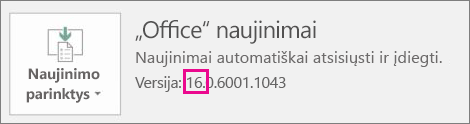
2 veiksmas. „Skype“ verslui diegimas iš naujo
-
Prisijunkite prie „Microsoft 365“ naudodami savo darbo arba mokymo įstaigos paskyrą https://admin.microsoft.com/home.
-
Savo " „Microsoft 365“ portalo pagrindiniame puslapyje pasirinkite Diegti "Skype" verslui ir vykdykite raginimus, kad įdiegtumėte.
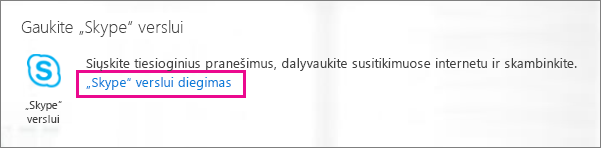
Jei kyla problemų diegiant " „Skype“ verslui iš portalo, galite ją atsisiųsti čia, o ne: https://support.microsoft.com/kb/3098207.
Taip pat žr.
Nerandate „Office“ taikomųjų programų sistemoje „Windows 10“, „Windows 8“ arba „Windows 7“?











